So ändern Sie die Größe der Tastatur auf einem Android-Telefon
Verschiedenes / / November 28, 2021
Sie haben vielleicht bemerkt, dass die Leute eine Vorliebe für größere Telefonbildschirme entwickelt haben. Sie sehen nicht nur schick aus, sondern für ältere Benutzer wurde die Sichtbarkeit dramatisch erhöht. Erweiternde Bildschirme haben jedoch zu Problemen für Benutzer geführt, die die Angewohnheit haben, mit einer Hand zu tippen. Aber zum Glück haben wir Lösungen, um diesem Problem zu begegnen. In diesem Beitrag werden Sie auf einige Möglichkeiten stoßen, die Größe Ihrer Tastatur auf dem Android-Telefon zu ändern.
Es gibt mehrere Möglichkeiten, die Größe Ihrer Tastatur zu ändern. Sie können es entweder für eine bessere Sichtbarkeit und korrektes Tippen erweitern oder seine Größe reduzieren, um das Einhandschreiben zu erleichtern. Es hängt alles davon ab, womit Sie sich wohl fühlen. Die gängigsten Tastaturen auf dem Markt sind die Google-Tastatur / GBoard, Samsung-Tastatur, Fliksy und Swifty. Falls Sie also vorhaben, eines davon zu verwenden, lesen Sie diesen Artikel weiter.

Inhalt
- So ändern Sie die Größe der Tastatur auf einem Android-Telefon
- So ändern Sie die Größe der Google-Tastatur oder des Gboards auf Ihrem Android-Gerät
- So ändern Sie die Größe der Fleksy-Tastatur auf Android
- So ändern Sie die Größe der Tastatur auf Ihrem Samsung-Gerät
- So ändern Sie die Größe der Swiftkey-Tastatur
- So ändern Sie die Größe der Tastatur mit Anwendungen von Drittanbietern
So ändern Sie die Größe der Tastatur auf einem Android-Telefon
Was sind die Gründe, die Tastatur Ihres Android-Telefons zu ändern?
Für viele von uns gilt: Je größer der Bildschirm, desto besser. Sie machen das Spielen einfacher und attraktiver. Das Ansehen von Filmen auf größeren Bildschirmen ist immer eine bessere Präferenz. Der einzige Nachteil dabei wäre, wie Sie es erraten haben – Tippen. Die Größe Ihrer Hände bleibt unabhängig von der Bildschirmgröße gleich. Hier sind einige Gründe, warum Sie die Tastatur eines Android-Telefons möglicherweise in der Größe ändern möchten:
- Wenn Sie lieber mit einer Hand tippen, ist die Tastatur jedoch etwas groß.
- Wenn Sie die Sichtbarkeit durch Vergrößern der Tastatur verbessern möchten.
- Wenn die Größe Ihrer Tastatur versehentlich geändert wurde und Sie die ursprünglichen Einstellungen wiederherstellen möchten.
Wenn Sie sich auf einen der oben genannten Punkte beziehen, lesen Sie diesen Beitrag unbedingt bis zum Ende!
So ändern Sie die Größe der Google-Tastatur oder des Gboards auf Ihrem Android-Gerät
Gboard ermöglicht es Ihnen nicht, die Größe der Tastatur vollständig zu ändern. Daher muss man die Einhandtastatur aktivieren und dann die Höhe anpassen. Befolgen Sie die angegebenen Schritte, um zu verstehen, wie:
1. Offen Einstellungen Ihres Smartphones und tippen Sie dann auf Sprache und Eingabe.

2. Wähle aus Gboard-Anwendung und tippen Sie auf ‘Einstellungen’.
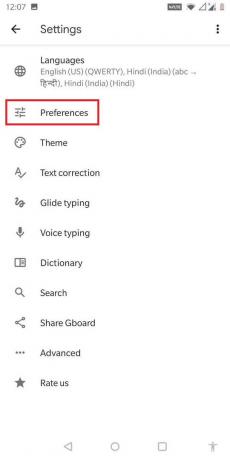
3. Von 'Layout', auswählen Einhandmodus.

4. Aus dem nun angezeigten Menü können Sie auswählen, ob es sein muss linkshändig oder Rechtshänder-Modus.

5. Gehen Sie nach der Auswahl zu „Tastaturhöhe“ und wählen Sie aus den sieben angezeigten Optionen aus. Dazu gehören extra kurz, kurz, mittel kurz, normal, mittelgroß, hoch, extra hoch.
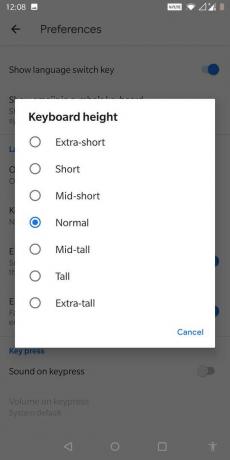
6. Wenn Sie mit Ihren Tastaturabmessungen zufrieden sind, drücken Sie Okay, und du bist fertig!
Lesen Sie auch:So ändern Sie die Standardtastatur auf einem Android-Telefon
So ändern Sie die Größe der Fleksy-Tastatur auf Android
Wenn Sie die Fleksy-Tastatur verwenden, sind die verfügbaren Anpassungen viel geringer als bei dem zuvor erwähnten Gboard. Sie können die angegebenen Schritte ausführen, um die Größe der Fleksy-Tastatur zu ändern:
1. Starte den Fleksy-Tastatur Anwendung.
2. Tippen Sie auf der Tastatur auf ‘Einstellungen“, und wählen Sie „Aussehen’.

3. Von den drei Optionen in ‘Tastaturhöhe— Groß, Mittel und Klein’ Sie können die Option wählen, die am besten zu Ihnen passt!

So ändern Sie die Größe der Tastatur auf Ihrem Samsung-Gerät
Wenn Sie ein Samsung-Telefon verwenden, müssen Sie höchstwahrscheinlich eine Samsung-Tastatur verwenden. Befolgen Sie die angegebenen Schritte, um die Größe zu ändern:
- Tippen Sie auf Switcher und öffnen Sie das Personalisierungsmenü.
- Tippen Sie auf der rechten Seite auf die drei Punkte.
- Wählen Sie im angezeigten Menü „Modi’.
- Tippen Sie dann auf „Tastaturgröße“ und wählen Sie „Größe ändern’.
- Dann können Sie Ihre Tastaturgröße nach Ihren Wünschen anpassen und drücken Sie Fertig.
Sie können auch eine der drei angezeigten Optionen auswählen. Dazu gehören Standard-, Einhand- und Floating-Tastatur.
So ändern Sie die Größe der Swiftkey-Tastatur
- Beginnen Sie mit dem Öffnen der Swiftkey-Tastatur.
- Wähle aus 'Eingabeoption“ unter der Tastatur.
- Tippen Sie nun auf ‘Größe ändern“, um die Höhe und Breite Ihrer Swiftkey-Tastatur anzupassen.
- Drücken Sie nach der Einstellung ‘Okay', und du bist fertig!
So ändern Sie die Größe der Tastatur mit Anwendungen von Drittanbietern
Wie Sie bemerkt haben, haben alle diese beliebten Tastaturen nur sehr begrenzte Möglichkeiten zum Anpassen der Tastaturgröße. So können Sie Anwendungen von Drittanbietern herunterladen, die explizit für die Anpassung von Tastaturen entwickelt wurden:
Methode 1: Standard-Tastatur mit großen Tasten
- Beginnen Sie mit dem Herunterladen dieser Anwendung von der Google Play Store.
- Wenn der Download abgeschlossen ist, öffnen Sie die Anwendung und tippen Sie auf ‘Sprache und Eingabe’. Hier finden Sie den Namen der Anwendung.
- Gegen den Namen, Tippen Sie auf das Kontrollkästchen um es zu aktivieren und drücken Sie dann ‘Zurück’. Durch die Ausführung dieser Schritte kann diese Anwendung als Eingabemethode verwendet werden.
- Tippen Sie nun auf ‘Wähle eine Eingabemethode“ und aktivieren Sie die Anwendung erneut.
Methode 2: Große Tastatur
Dies ist eine kostenlose Anwendung, die heruntergeladen werden kann von Google Play Store.
- Wenn der Download abgeschlossen ist, öffnen Sie die Anwendung und wählen Sie ‘Sprache und Eingabe’.
- In diesem Menü, Aktivieren Sie die große Tastatur Anwendung.
- Ihr Telefon hält dies möglicherweise für Malware und Sie erhalten möglicherweise eine Warnung. Aber mach dir darüber keine Sorgen und drücke Okay.
- Scrollen Sie nun durch die App und tippen Sie auf das Eingabe Methode. Aktivieren Sie in diesem Menü auch das Kontrollkästchen Große Tastatur.
Methode 3: Dicke Tasten
- Laden Sie diese Anwendung von der. herunter Google Play Store.
- Stellen Sie sicher, dass Sie es starten und wählen Sie ‘Sprache und Eingabe’.
- Auswählen Dicke Knöpfe von der Liste.
- Wenn Sie fertig sind, drücken Sie zurück und öffnen Sie ‘Wähle eine Eingabemethode’.
- Kreuze den Namen an Dicke Knöpfe in dieser Liste und drücken Sie Okay.
Alle diese Anwendungen von Drittanbietern verfügen über vergrößerte Tastaturen, mit denen die Größe der Tastatur auf Android-Telefonen effizienter geändert werden kann. Aus den oben genannten Methoden können Sie eine beliebige Anwendung nach Ihren Wünschen auswählen. Am Ende des Tages kommt es darauf an, womit Sie sich beim Tippen am wohlsten fühlen.
Die Größe der Tastatur spielt beim Tippen eine wichtige Rolle. Tippen ist einer der Hauptgründe, warum wir unsere Telefone von Zeit zu Zeit wechseln. Kleinere Bildschirme sind für manche ein Hindernis, andere finden es bequemer. In einem solchen Fall hilft es sehr, die Tastaturgröße anpassen zu können!
Wie kann ich meine Tastatur auf meinem Android wieder normalisieren?
Wenn Sie die Größe Ihrer Tastatur auf Ihrem Android-Gerät geändert haben, können Sie sie ganz einfach auf die ursprünglichen Einstellungen zurücksetzen. Starten Sie die Tastatur, die Sie haben, tippen Sie auf "Tippen“ und wählen Sie die Standardgröße aus. Und das ist es!
Wenn Sie eine externe Tastatur installiert haben, müssen Sie diese deinstallieren, um die Größe Ihrer Android-Tastatur wiederherzustellen.
Empfohlen:
- So löschen Sie den Tastaturverlauf auf Android
- So setzen Sie Ihre Tastatur auf die Standardeinstellungen zurück
- So entfernen Sie einen Virus von einem Android-Telefon
- Überprüfen Sie den RAM-Typ, die Geschwindigkeit und die Betriebsfrequenz des Android-Telefons
Wir hoffen, dass dieser Leitfaden hilfreich war und Sie konnten Ändern Sie die Größe der Tastatur auf Ihrem Android-Telefon. Wenn Sie noch Fragen zu diesem Artikel haben, können Sie diese gerne im Kommentarbereich stellen.



